Les diagrammes de profil de trajectoire vous permettent de visualiser les changements de variables d’une couche de trajectoire. Vous pouvez visualiser et comparer les variables le long d’une trace ou comparer une variable entre plusieurs traces.
Pour créer un diagramme de profil de trajectoire, cliquez avec le bouton droit sur une couche de trajectoire dans la fenêtre Contents (Contenu), sélectionnez Create Chart (Créer un diagramme), puis cliquez sur Trajectory Profile (Profil de trajectoire) pour ouvrir les propriétés du diagramme.
Le diagramme de profil de trajectoire fournit trois séries de données permettant d’explorer les données. Dans les propriétés du diagramme, vous pouvez définir les paramètres des données, y compris la série de données, les trajectoires, les variables et les propriétés pour créer un diagramme.
Paramètres des données
Pour définir les paramètres d’un diagramme, accédez à l’onglet Data (Données) dans la fenêtre Chart Properties (Propriétés du diagramme). Ces paramètres incluent la série de données, les trajectoires, une variable pour l’axe x, une ou plusieurs variables pour l’axe y, les sections d’intérêt, et bien plus encore.
Série de données
Utilisez l’option One variable with multiple tracks (Une variable avec plusieurs traces) pour visualiser les changements pour une variable avec plusieurs traces. Vous pouvez comparer le changement de variable le long de traces répétitives pour mieux comprendre l’évolution dans le temps, ou comparer une variable entre plusieurs traces à différents emplacements.
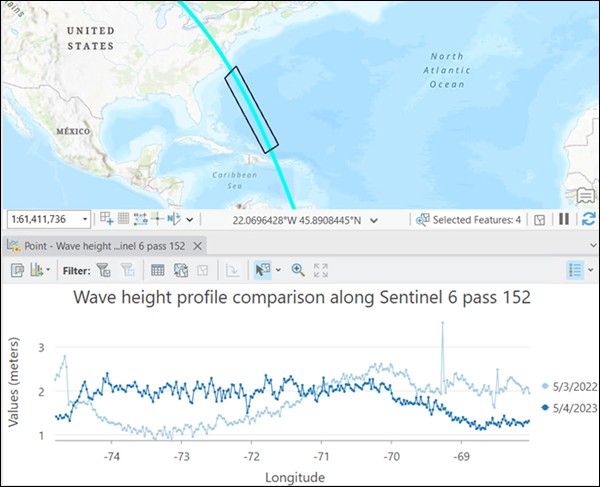
Utilisez l’option Multiple variables with one track (Plusieurs variables avec une trace) pour comparer l’évolution de la variable le long d’une trajectoire. Vous pouvez visualiser le modèle d’évolution pour les différentes variables.
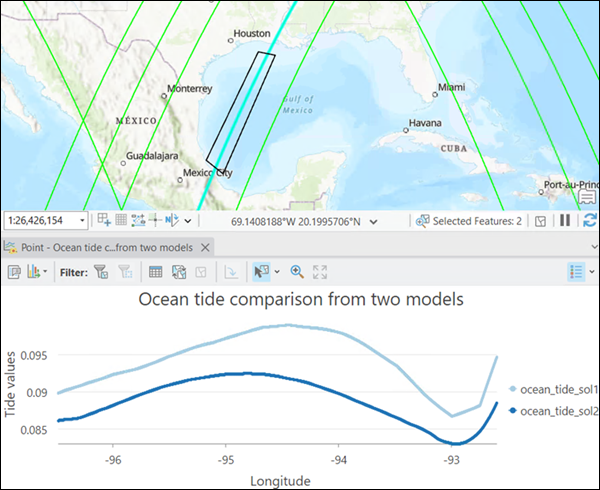
Utilisez l’option One variable with multiple layers (Une variable avec plusieurs couches) pour utiliser plusieurs couches. Il est recommandé de créer des couches à l’aide de l’outil Make Trajectory Layer (Créer une couche de trajectoire) et avec les mêmes noms de variables. Si la couche est un jeu de données de trajectoire qui contient plusieurs trajectoires, la sélection ou la première trace est utilisée pour la couche.
Options supplémentaires
Voici des options supplémentaires pour définir le diagramme de profil de trajectoire :
- Variable for X-axis (Variable pour l’axe X) : sélectionnez une variable de dimension pour l’axe x.
- Variables : sélectionnez une ou plusieurs variables requises par la série de données. Les variables sont utilisées pour l’axe y.
- Select trajectories (Sélectionner des trajectoires) : sélectionnez une ou plusieurs trajectoires requises par la série de données. Vous pouvez sélectionner des trajectoires à partir de la sous-couche d’emprise à l’aide des outils de sélection cartographique et importer les sélections à l’aide de l’outil Get Selection (Obtenir la sélection) dans les propriétés du diagramme, ou utiliser l’outil Rectangle pour effectuer une sélection directement sur la carte.
- Define section of interest (Définir la section d’intérêt) : définissez la section d’intérêt en dessinant un polygone ou en sélectionnant un polygone existant. Lorsque vous créez un diagramme de trajectoire, les points sont extraits des fichiers de trajectoire. Les fichiers de trajectoire peuvent comporter de nombreux points, notamment pour les données 20 Hz. Cette option vous permet d’éviter d’extraire des données inutiles.
- Data Labels (Étiquettes de données) : indiquez si les points de données sont étiquetés sur le diagramme.
- Statistics (Statistiques) : affichez les statistiques de chaque profil dans le diagramme. Les statistiques sont calculées à partir des variables aux points de trajectoire sélectionnés.
Axes
Définissez les paramètres des axes d’un diagramme dans l’onglet Axes de la fenêtre Chart Properties (Propriétés du diagramme).
Axe x
L’axe x du profil de surface représente les valeurs de distance le long du profil. Les limites minimale et maximale par défaut de l’axe x sont basées sur la plage de la polyligne. La valeur de référence nulle correspond au premier point dessiné sur la polyligne. Vous pouvez personnaliser ces valeurs en saisissant une nouvelle valeur limite pour l’axe x. Cliquez sur le bouton de réinitialisation pour rétablir la valeur par défaut de la limite de l’axe x.
Vous pouvez utiliser le paramètre Unit (Unité) pour convertir entre des unités linéaires.
Axe y
Les limites minimale et maximale par défaut de l’axe y sont basées sur la plage des valeurs de date représentées sur l’axe. Vous pouvez personnaliser ces valeurs en saisissant une nouvelle valeur limite pour l’axe y. Cliquez sur le bouton de réinitialisation pour rétablir la valeur par défaut de la limite de l’axe y.
Par défaut, tous les axes de diagramme linéaire s’affichent sur une échelle linéaire. Pour afficher des axes numériques (autres que des dates) sur une échelle logarithmique, cochez la case Log axis (Axe logarithmique).
Vous pouvez indiquer le format dans lequel un axe affiche les valeurs numériques en précisant une catégorie de format numérique ou en définissant une chaîne de format personnalisé. Par exemple, $#,### peut être utilisé comme chaîne de format personnalisé pour afficher les valeurs de devises.
Vous pouvez utiliser la zone de texte Unit Scalar (Unité scalaire) pour définir une valeur personnalisée pour convertir ou mettre à l’échelle l’axe y. Par exemple, utilisez 0,001 pour convertir les valeurs de l’axe y de mètres en kilomètres.
Ajouter un guide
Les lignes ou plages des guides peuvent être ajoutées aux diagrammes pour servir de référence ou mettre en évidence des valeurs importantes de l’axe y. Pour ajouter un nouveau guide, accédez à l’onglet Guides de la fenêtre Chart Properties (Propriétés du diagramme), choisissez de tracer un guide vertical ou horizontal, puis cliquez sur Add guide (Ajouter un guide). Pour tracer une ligne, saisissez une valeur à l’endroit où vous souhaitez que la ligne soit tracée. Pour créer une plage, saisissez une valeur to (Jusqu’à). Vous avez la possibilité d’ajouter du texte à un guide en spécifiant une valeur Label (Étiquette).
Créer un diagramme de profil de trajectoire
Pour créer un diagramme de profil de trajectoire pour visualiser la hauteur de la surface de la mer à l’aide de plusieurs fichiers de trajectoire répétitifs, procédez comme suit :
- Créez un jeu de données de trajectoire à partir des fichiers de trajectoire et ajoutez-le à la carte.
Pour en savoir plus sur la création d’un jeu de données de trajectoire, reportez-vous à la rubrique Work with trajectory data (Utiliser les données de trajectoire).
- Cliquez avec le bouton droit sur le jeu de données de trajectoire, puis sélectionnez Create Chart (Créer un diagramme) > Trajectory Profiles (Profils de trajectoire).
- Cliquez sur Set Data Series (Définir les séries de données) et sélectionnez l’option One variable with multiple tracks (Une variable avec plusieurs traces).
- Sélectionnez la variable du jeu de données de trajectoire pour le diagramme.
- Pour sélectionner des trajectoires, faites glisser un petit rectangle sur l’emprise des traces souhaitées à l’aide de l’outil Rectangle.
- Utilisez l’outil Polygon (Polygone) pour définir la section d’intérêt.
- Cliquez sur Create chart (Créer un diagramme).
Le diagramme de profil de trajectoire est créé et affiché sur l’onglet Chart (Diagramme) de la carte.
- Modifiez le titre et les étiquettes pour l’axe x et l’axe y en fonction des besoins.
Rubriques connexes
Vous avez un commentaire à formuler concernant cette rubrique ?